Windows Movie Maker: сам себе режиссёр
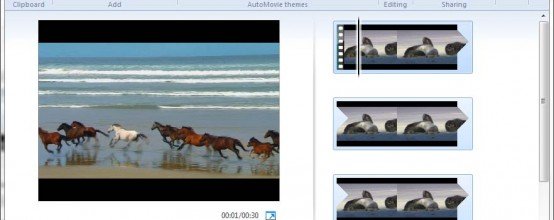
Повсеместное распространение недорогих цифровых видеокамер и смартфонов с функцией записи видео сделало домашние программы по редактированию отснятого материала очень популярными. Эйзенштейном или Феллини с их помощью вы вряд ли станете, но привести в подобающий вид фильм, повествующий о поступлении вашего малыша в первый класс или юбилее семейной жизни, можно.
И если у вас нет желания погружаться в дебри справочного руководства программ наподобие Adobe Premier или Avid Studio, лучше использовать что-то более простое. В этом смысле Windows movie maker является практически идеальным вариантом: бесплатным, простым в освоении и нетребовательным к ресурсам. Сегодня мы попробуем разобраться в том, как с его помощью можно обрезать видеофайл.
Несколько важных замечаний
- Пользователям устаревших версий Windows (Me, XP и Vista) нет необходимости скачивать программу: она ставится автоматически при инсталляции самой ОС.
- Если вы используете Windows 7, 8 или 8.1, загрузить программу можно по ссылке: http://windows-movie-maker.ru.softonic.com/download.
- Последняя версия Movie maker теперь называется «Киностудия Windows 12» и предполагает соблюдение некоторых условий, с которыми можно ознакомиться по адресу http://windows.microsoft.com/ru-ru/windows/windows-essentials-2012-system-requirements.
Импорт видеофайла
- Для того, чтобы отрезать от фильма ненужные части, его следует предварительно загрузить. Делается это либо последовательным выбором пунктов меню «File» / «Import into Collection…», либо нажатием комбинации клавиш Ctrl+I.
- Далее для упрощения выбора нужно в строке «Тип файлов» выбрать пункт «All Media Files», отметить нужный фильм и нажать кнопку «Import».
Импорт видео может оказаться довольно длительной процедурой (зависит от вашего компьютера). В результате вы получите ваш фильм, разбитый на несколько сцен. Используемый в качестве тестового образца мультфильм «Безделушка» (Knick Knack), длительностью 3 минуты 37 секунд, программа разделила на 18 фрагментов.
Особые указания. Программа Windows movie maker ничего не знает о существовании HD-видео или современных алгоритмов сжатия, потому способна нормально импортировать всего несколько форматов данных. Это файлы с расширением avi, mpq, m1v, mp2, mp2v, mpeq, mpe, mpv2, wm, wmv и asf.
Обрезка видеофайла
- Выберите нужный фрагмент в главном окне программы, нажмите правую кнопку мыши и, не отпуская её, перетяните его на блок «Video», расположенный внизу. Можно вместо этого выделить клип, нажать правую кнопку мыши и выбрать верхнюю строчку «Add to Timeline».
- Далее вы можете заняться обрезкой клипа либо с его начала, либо с конца. Для этого подведите курсор к левой или правой границе, после чего он превратится в двунаправленную красную стрелку.
- После этого нажмите левую кнопку мыши и, не отпуская её, потяните курсор вправо или влево. Контролировать процесс можно в окне предварительного просмотра. Когда нужный результат будет достигнут, кнопку можно отпускать.
Особые указания. Вы можете выложить в нужной порядке любое количество фрагментов, для чего следует повторить пункты 1, 2 и 3 для каждого из них. Результатом вашей работы станет набор подготовленных и обрезанных отрывков, сформированных в нужном порядке. После этого у вас появится возможность добавить эффектные переходы, наложить аудиодорожку, титры и даже сохранить фильм на диск. Но об этом мы поговорим в другой раз.



 Июнь 2nd, 2015
Июнь 2nd, 2015  Милана
Милана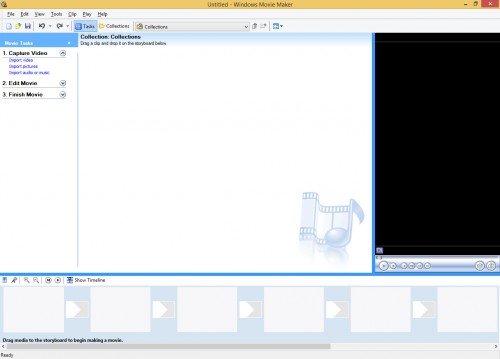
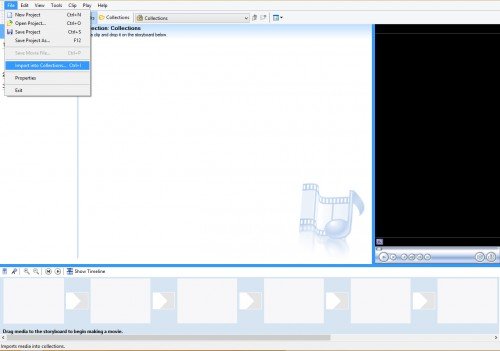
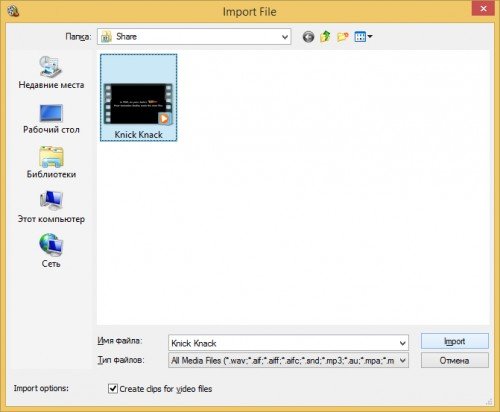
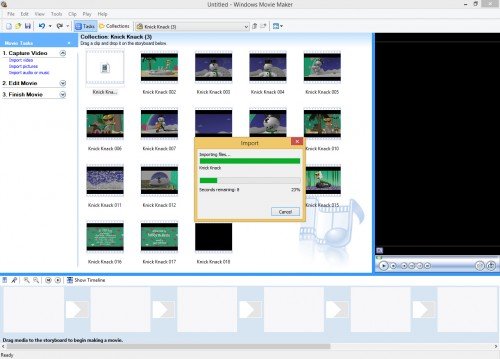
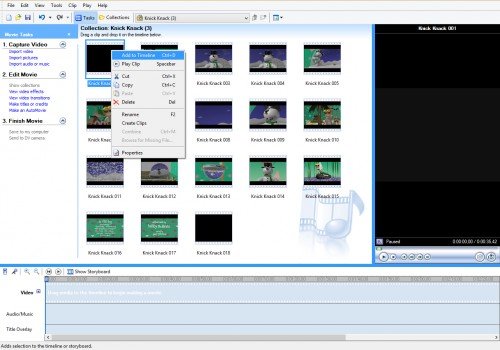
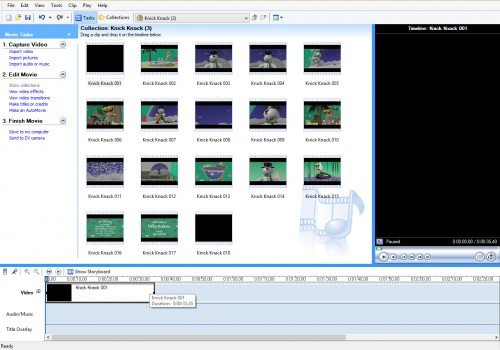
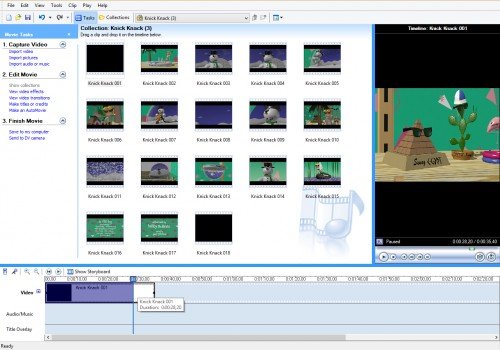
 Опубликовано в
Опубликовано в